Come personalizzare le email degli ordini WooCommerce?
Pubblicato: 2022-07-13Perché marchi il tuo negozio? Il branding crea una forte percezione dell'azienda nei tuoi clienti. Questo ti aiuterà a plasmare un'idea del tuo negozio nella mente dei tuoi clienti che alla fine si tradurrà in conversioni.
Quindi, come marchieresti il tuo negozio? L'obiettivo di branding preliminare dovrebbe essere l'interfaccia del nostro negozio. Ma questo non dovrebbe essere l'arresto del buffer. Dovresti marchiare tutto ciò che useresti per connetterti con i tuoi clienti: la tua vetrina, le interfacce di comunicazione, ecc. Uno di questi canali importanti sono le e-mail degli ordini WooCommerce.
Puoi utilizzare diverse tecniche per marcare o personalizzare le e-mail degli ordini WooCommerce. Anche WooCommerce stesso offre alcune funzionalità di personalizzazione standard per aiutare con il processo. Tuttavia, le opzioni di personalizzazione predefinite in WooCommerce sono fortemente limitate, quindi potresti aver bisogno di un plug-in di personalizzazione della posta elettronica di terze parti per aiutarti con il processo.
Questo articolo spiega in dettaglio come utilizzare le opzioni di personalizzazione predefinite di WooCommerce e come utilizzare il plug-in Decorator - WooCommerce Email Customizer per personalizzare le e-mail degli ordini WooCommerce.
Quali sono i diversi tipi di e-mail di ordine WooCommerce?
Le e-mail di ordine sono e-mail inviate al commerciante (tu) e/o ai clienti una volta che il cliente ha completato una transazione nel tuo negozio. Le email degli ordini WooCommerce sono estremamente significative perché sono anticipate dai clienti e quindi hanno una percentuale di apertura e di click molto alta.
WooCommerce, per impostazione predefinita, offre una serie di modelli di e-mail di ordine pronti all'uso in modo che ogni negozio li abbia necessariamente. Tuttavia, seguono un modello standard e alquanto blando che potrebbe non adattarsi bene all'immagine del tuo marchio.
Di seguito sono riportati alcuni dei tipi di e-mail di ordine disponibili per impostazione predefinita sul tuo sito Web WooCommerce.
- Nuovo ordine
Questa email viene inviata al proprietario del sito web quando un cliente completa un acquisto.
- Ordine annullato
Questa e-mail viene inviata al proprietario del sito Web quando un cliente annulla l'ordine. Verrà avviato quando un ordine con lo stato "In elaborazione" o "In attesa" viene modificato in "Annullato".
- Ordine fallito
Questa e-mail viene inviata al proprietario del sito web quando lo stato dell'ordine viene modificato da "in elaborazione" o "in attesa" a "non riuscito".
- Ordine in attesa
Questa e-mail viene inviata ai clienti per informarli dello stato di sospensione dell'ordine. Questa email verrà generata automaticamente se lo stato viene modificato da "In attesa", "Annullato" o "Non riuscito".
- Ordine in elaborazione
Questa email viene inviata ai clienti dopo che il pagamento è stato effettuato. L'e-mail conterrà i dettagli dell'ordine e le informazioni di pagamento.
- Ordine completato
Questa e-mail viene inviata al cliente quando il suo ordine è stato contrassegnato come completato. Questo di solito accade quando l'ordine viene spedito.
- Ordine rimborsato
Questa e-mail viene inviata al cliente quando un ordine è stato rimborsato. Un rimborso può essere dovuto a molti motivi come il prodotto sbagliato, la taglia sbagliata, i difetti, ecc.
- Dettagli fattura/ordine cliente
Se richiesto, verrà inviata al cliente un'e-mail con le informazioni sull'ordine e i link per il pagamento.
- Nota del cliente
Questa email verrà inviata ai rispettivi clienti quando aggiungi una nota al loro acquisto.
Qui, i primi tre tipi di e-mail di ordine sono, per impostazione predefinita, diretti ai proprietari del sito web (tu). Questo per notificarti un nuovo ordine in tempo reale. Il resto delle e-mail di ordine elencate vengono solitamente inviate ai clienti. Queste e-mail aiutano te e i tuoi clienti a conoscere regolarmente l'acquisto e i suoi aggiornamenti.
Anche se le e-mail sono generalmente indirizzate a un determinato pubblico di destinazione, puoi aggiungere o modificare i destinatari se lo desideri. Allora, come li cambi? Bene, puoi farlo con le opzioni di personalizzazione dell'e-mail predefinite in WooCommerce. Questo sarà discusso in dettaglio nelle sezioni seguenti.
Personalizza le e-mail degli ordini WooCommerce con le opzioni di personalizzazione predefinite
Le e-mail di ordine in WooCommerce hanno un modello non esclusivo. Quindi, per soddisfare gli standard di branding del tuo negozio, dovrai personalizzare pesantemente il tuo modello di email predefinito.
Tuttavia, tieni presente che non ci sono molte opzioni di personalizzazione disponibili per impostazione predefinita in WooCommerce. Ma ciò non significa che non puoi affatto ottimizzare le tue email transazionali predefinite.
Diamo un'occhiata a come personalizzare le e-mail degli ordini WooCommerce con le opzioni di personalizzazione predefinite in WooCommerce.
Personalizza modello e-mail
Puoi personalizzare alcuni degli aspetti del design, nonché i dettagli del mittente delle e-mail dell'ordine WooCommerce con le funzionalità predefinite in WooCommerce. Ecco come puoi personalizzarlo.
Passaggio 1: vai alle impostazioni dell'e-mail dell'ordine WooCommerce
- Sulla dashboard di WordPress, vai su WooCommerce > Impostazioni .
- Ora tocca la scheda Email .
Passaggio 2: modifica i dettagli del mittente dell'e-mail
- Scorri verso il basso fino alle Opzioni del mittente dell'e-mail .
- Puoi modificare la voce nel campo del nome "Da" per modificare il nome del mittente dell'e-mail dell'ordine WooCommere che appare nelle e-mail in uscita.
- Modificare la voce nel campo dell'indirizzo "Da" per modificare l'indirizzo e-mail della posta in uscita.

Passaggio 3: modifica lo stile del modello di email
- Vai al modello e-mail .
- Fornisci l'URL di un'immagine che desideri aggiungere all'intestazione nel campo Immagine intestazione . Dovrai prima caricare l'immagine in Admin > Media per ottenere l'URL.
- Puoi anche modificare il testo del piè di pagina, se necessario. I segnaposto {site_title} e {site_url} possono essere aggiunti al footer, se lo desideri.
- In questa sezione puoi anche modificare il Colore di base, il Colore di sfondo, il Colore di sfondo del corpo e il Colore del testo del corpo del modello.
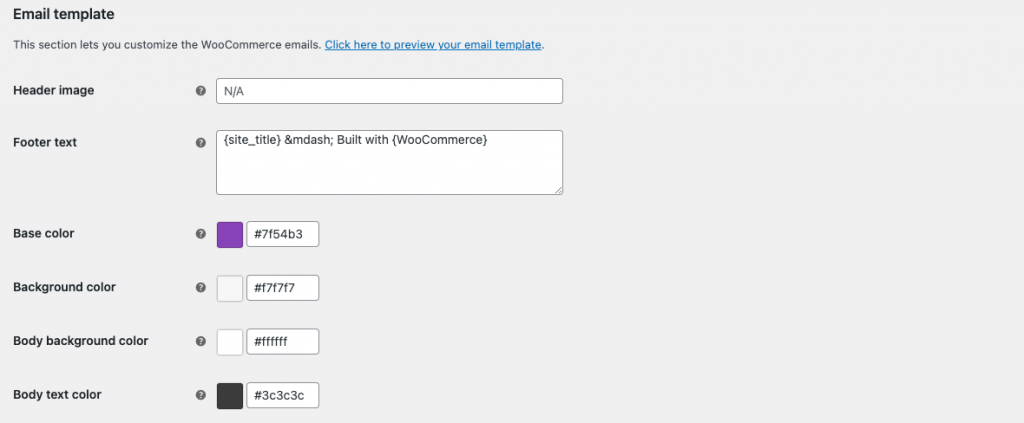
Passaggio 4: informazioni dettagliate sulla gestione del negozio
Seleziona la casella Abilita approfondimenti e-mail se desideri che WooCommerce ti invii indicazioni sulla configurazione del negozio e altri approfondimenti via e-mail.

Una volta completato, salva le impostazioni per riflettere le modifiche sulle e-mail dell'ordine WooCommerce.

Personalizza il corpo dell'e-mail
Puoi personalizzare il modello del corpo di ciascuna delle e-mail di ordine WooCommerce con le opzioni predefinite di WooCommerce. Tuttavia, dovrai personalizzare individualmente ogni tipo di email. Ecco come puoi farlo.
Passaggio 1: seleziona il tipo di email richiesto
- Sulla dashboard di WordPress, vai su WooCommerce > Impostazioni > Email .
- Fare clic su Gestisci corrispondente al tipo di e-mail richiesto. Per il bene di questo articolo, selezioniamo Nuovo ordine e-mail.
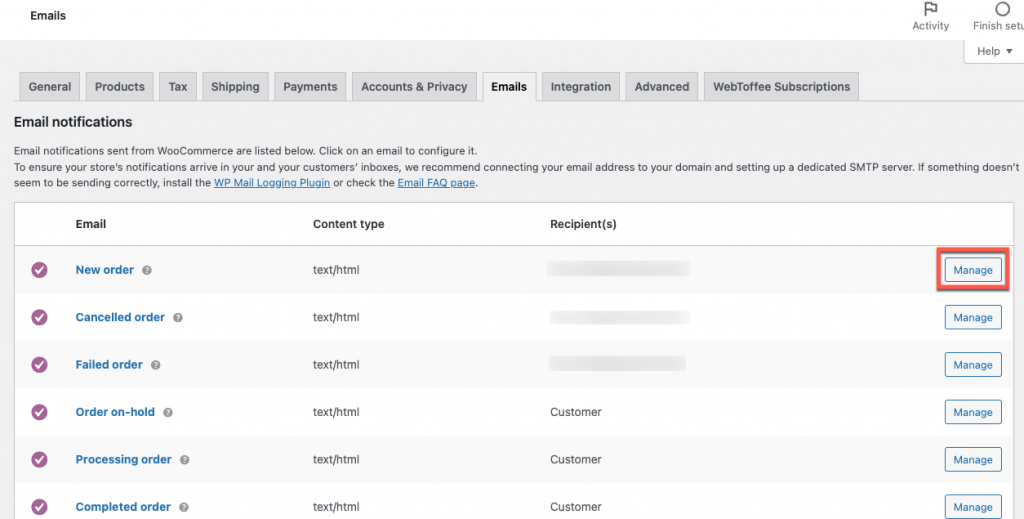
Passaggio 2: personalizzare il corpo dell'e-mail
- Puoi abilitare o disabilitare questa email. Se disabilitato, le email non verranno inviate automaticamente ai destinatari al momento della creazione di un nuovo ordine.
- Utilizzare il campo Destinatario/i per modificare i destinatari o aggiungere utenti all'elenco corrente.
- Personalizza l'oggetto utilizzando il campo Oggetto . Il campo accetta i seguenti segnaposto: {site_title}, {site_address}, {site_url}, {order_date} e {order_number}.
- Se lo desideri, puoi anche modificare l'intestazione dell'e-mail. I segnaposto accettabili per questo campo includono {site_title}, {site_address}, {site_url}, {order_date} e {order_number}.
- Puoi aggiungere qualsiasi contenuto aggiuntivo che desideri includere oltre al contenuto dell'e-mail principale che può essere aggiunto nel campo Contenuto aggiuntivo . I segnaposto come {site_title}, {site_address}, {site_url}, {order_date} e {order_number} sono supportati in questo campo.
- Puoi anche scegliere il formato dell'e-mail con il campo Tipo di e-mail. Le opzioni disponibili sono Testo normale, HTML e Multiparte.
- Inoltre, avrai le opzioni per copiare il modello di email configurato nella cartella del tema del tuo negozio. Avrai la possibilità di visualizzare il suddetto modello e copiare i file del modello sul tema nella stessa pagina.
- Fare clic su Salva modifiche una volta completate tutte le configurazioni.
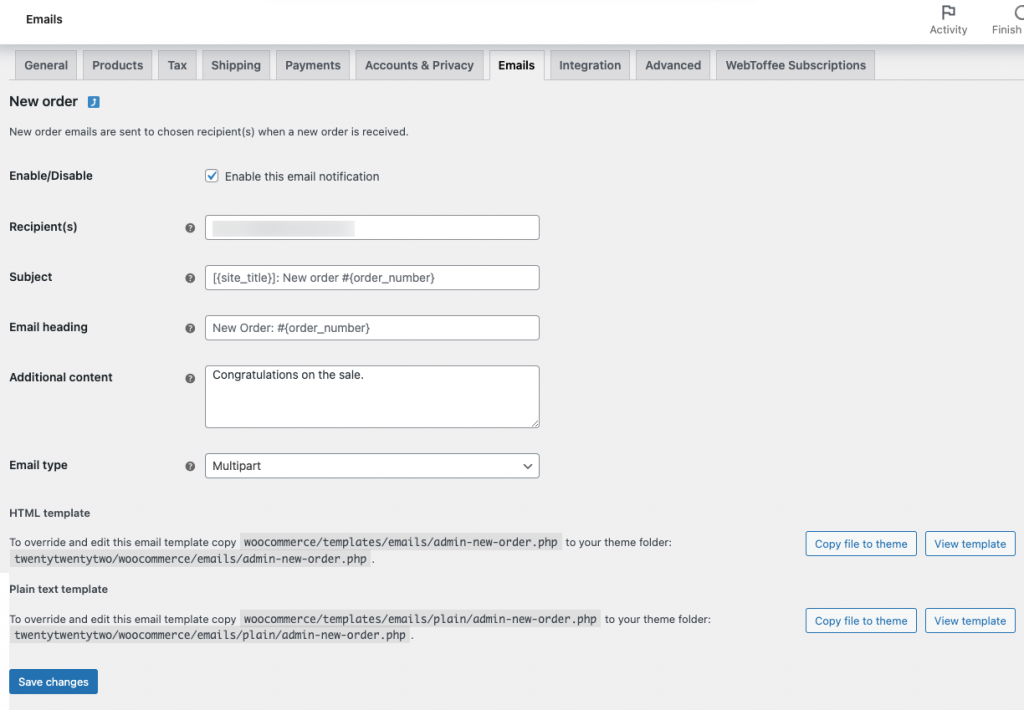
Personalizza le e-mail degli ordini WooCommerce con un plug-in
Poiché le opzioni di personalizzazione predefinite sono fortemente limitate in WooCommerce, avrai bisogno di un plug-in dedicato per aiutarti a personalizzare le e-mail degli ordini WooCommerce. Uno di questi plug-in è il plug-in di personalizzazione dell'e-mail Decorator - WooCommerce di WebToffee. Questo plug-in di personalizzazione della posta elettronica gratuito ti consente di personalizzare completamente le e-mail degli ordini WooCommerce.
Puoi cambiare tutto, dal testo dell'email allo stile del contenitore con questo plugin. Decorator è uno strumento senza problemi che ti consente di personalizzare tutti i modelli di email WooCommerce predefiniti.
Oltre alle funzionalità di personalizzazione, puoi anche pianificare la pubblicazione della personalizzazione della posta elettronica in un secondo momento, visualizzare in anteprima le modifiche in tempo reale, visualizzare in anteprima le modifiche con e-mail di prova, ripristinare tutte le modifiche alle impostazioni predefinite e altro ancora.
Alcune delle funzionalità chiave del plug-in di personalizzazione dell'e-mail di WooCommerce includono:
- Aggiungi le personalizzazioni come bozze se non vuoi applicare le modifiche immediatamente ma vuoi salvarle per un uso futuro.
- Pianifica la pubblicazione a una data e un'ora specifiche. Ad esempio, se vuoi menzionare una vendita lampo specifica che diventa attiva solo dopo pochi giorni nelle tue e-mail, non puoi inviare le e-mail immediatamente. È qui che entra in gioco la pianificazione.
- Invia e-mail di prova ai destinatari specificati. In questo modo puoi ottenere input dal tuo team sull'e-mail e sul suo formato. Questo ti aiuta anche a capire come apparirà l'e-mail nella posta in arrivo.
- Ripristina le personalizzazioni alle impostazioni predefinite con un solo clic. In questo modo non devi passare ore a cercare di riportare tutto alle impostazioni standard.
- Lavora con un ordine specifico invece del mockup. Questo ti aiuta a capire come funzioneranno le tue personalizzazioni nella vita reale.
- Personalizza tutti i tipi di email predefiniti e generati dal plug-in (compatibili con plug-in limitati).
- Personalizza i singoli tipi di email. Ciò ti consente di utilizzare personalizzazioni diverse per diversi tipi di email. Ad esempio, se desideri un piè di pagina diverso per l'e-mail dell'ordine annullato, puoi farlo senza modificare i piè di pagina di qualsiasi altro tipo di e-mail.
- Applica le personalizzazioni a tutte le e-mail di WooCommerce in una volta sola se non vuoi configurarle individualmente.
- Personalizza gli elementi dell'e-mail dell'ordine WooCommerce come il corpo dell'e-mail, il contenitore, l'intestazione, il piè di pagina e altri contenuti.
- Opzioni di branding per e-mail di ordine WooCommerce automatizzate come opzioni per aggiungere l'immagine del marchio, slogan e altro.
- Regola lo stile dell'e-mail con una miriade di elementi di stile dell'e-mail.
Questo plug-in di personalizzazione dell'e-mail rende la personalizzazione delle e-mail di WooCommerce il più semplice possibile.
Personalizza le e-mail degli ordini WooCommerce utilizzando il plug-in Decorator
- Vai a WooCommerce > Decorator nella dashboard di WordPress.
- Seleziona il tipo di e-mail dell'ordine e inizia a personalizzare l'e-mail di WooCommerce.
- Se desideri applicare le modifiche apportate a un tipo di email specifico a tutti gli altri tipi di email, vai su Pubblica e seleziona la casella " Applica le modifiche a tutti i tipi di email ".
- Al termine salva le modifiche. Puoi allora
- Invia e-mail di prova agli indirizzi e-mail richiesti per visualizzare in anteprima le modifiche.
- Salva le modifiche come bozza da utilizzare in un secondo momento.
- Pianifica la pubblicazione in una data o ora diversa.
- Pubblica immediatamente le modifiche.
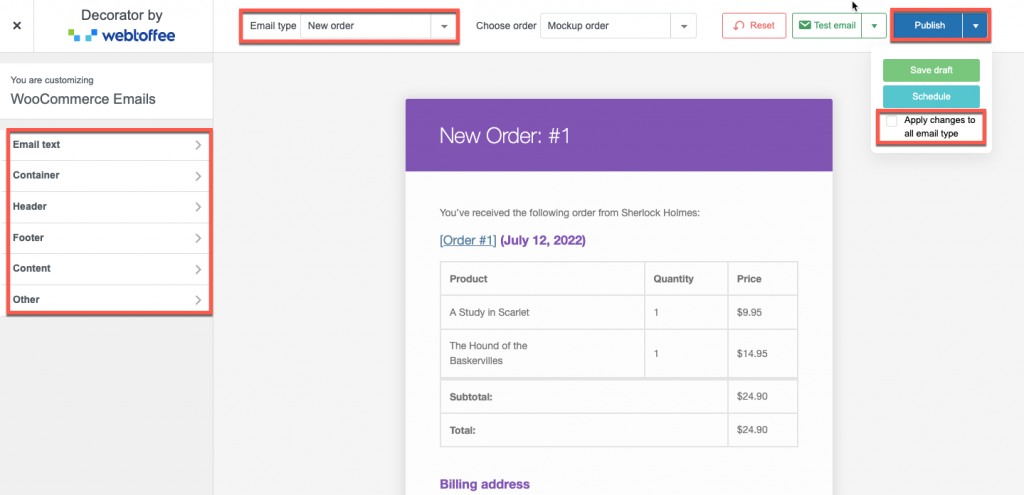
Riassumendo
Le e-mail di ordine non stanno solo inviando aggiornamenti sugli ordini, sono un potenziale punto di marketing. Lasciarlo andare sprecato può costarti il tuo business. Ciò è principalmente dovuto al fatto che convincere gli utenti che hanno già una buona esperienza di acquisto è molto più facile che inserire utenti nuovi e incapaci. Quindi fai attenzione a non rovinare l'immagine del marchio che hai coltivato con le tue email di ordine.
Personalizza e personalizza le e-mail degli ordini WooCommerce per coinvolgere i tuoi clienti. Puoi farlo senza problemi con un solo Decorator di plugin gratuito: WooCommerce Email Customizer. Prova il plugin e raggiungi i tuoi obiettivi di personalizzazione senza problemi.
Facci sapere cosa ne pensi di questo articolo nei commenti qui sotto.
